Môžete miešať značky RAM: Sprievodca zmiešaním a zladením RAM

Môžete kombinovať značky RAM na zvýšenie systémovej pamäte? Prečítajte si našu príručku na kombinovanie a zladenie RAM pre rýchlejší výkon.
Čo mám urobiť, aby som zvýšil RAM počítača a nemôžem nájsť RAM od rovnakej značky? — Pýtaš sa túto otázku? Čítajte ďalej, pretože tento článok vysvetlí, či môžete kombinovať značky RAM.
RAM je pamäť akéhokoľvek výpočtového zariadenia, od smartfónov po obrovské sálové počítače, a je všade. Ukladá sa v nej všetko, čo aplikácia potrebuje pri svojom spustení. Avšak po zatvorení aplikácie sa údaje vrátia do interného úložiska alebo pevného disku.

Teoreticky môžete kombinovať značky RAM v prípade, že máte viacero slotov RAM na stolnom počítači alebo druhý slot na laptopoch. Môžete jednoducho otvoriť skrinku počítača a nainštalovať ďalšiu pamäť RAM inej značky, avšak nie vždy je to ideálne.
Pri zmiešaní značiek RAM musíte dbať na viaceré faktory:
RAM výrobcovia testujú iba svoje vlastné produkty, a preto neviete, či bude kombinovanie značiek RAM fungovať bez problémov. Rôzni výrobcovia používajú rôzne komponenty a technológie, čo môže viesť k problémom v počítači.
Rôzne série RAM od jedného výrobcu môžu mať rozdiely v špecifikáciách, takže kombinovanie môže niekedy pridať k problémom s výkonom.
Základná doska potrebuje synchronizovať rôzne špecifikácie RAM, čo môže byť zaťažujúce. Ak sú napätia alebo frekvencie odlišné, môže to spôsobiť nestabilitu systému.
Ak kombinujete RAM s rôznymi technickými parametrami, ako sú frekvencie a napätia, môže to spôsobiť degradáciu výkonu a nestabilitu.
Ak sa rozhodnete zoskupiť značky RAM, zvážte tieto technické návrhy:
Rady pre kombináciu RAM zahŕňajú:
Pamäť RAM určite môžete kombinovať. Avšak, ak ste vo veľa prípadoch prijali pamät RAM z rôznych šarží, odporúčame vďaka mnohým technickým a praktickým skúsenostiam, aby ste sa tomuto vyhli.
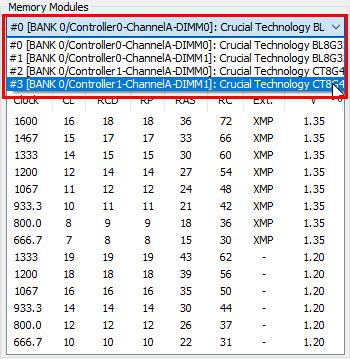
Pre viac informácií o technických parametroch RAM navštívte HWiNFO na následné podrobnosti a technické špecifikácie.
Spoločnosť Apple predstavila systém iOS 26 – významnú aktualizáciu s úplne novým dizajnom z matného skla, inteligentnejšími funkciami a vylepšeniami známych aplikácií.
Študenti potrebujú na štúdium špecifický typ notebooku. Mal by byť nielen dostatočne výkonný na to, aby dobre podával výkony v zvolenom odbore, ale aj dostatočne kompaktný a ľahký na to, aby ho bolo možné nosiť so sebou celý deň.
V tomto článku vám ukážeme, ako znovu získať prístup k pevnému disku, keď zlyhá. Poďme na to!
Na prvý pohľad vyzerajú AirPods ako akékoľvek iné bezdrôtové slúchadlá do uší. To všetko sa však zmenilo, keď sa objavilo niekoľko málo známych funkcií.
Pridanie tlačiarne do systému Windows 10 je jednoduché, hoci proces pre káblové zariadenia sa bude líšiť od procesu pre bezdrôtové zariadenia.
Ako viete, RAM je veľmi dôležitá hardvérová súčasť počítača, ktorá slúži ako pamäť na spracovanie údajov a je faktorom, ktorý určuje rýchlosť notebooku alebo počítača. V článku nižšie vám WebTech360 predstaví niekoľko spôsobov, ako skontrolovať chyby RAM pomocou softvéru v systéme Windows.
Ako povoliť skenovanie na Canon Pixma MG5220, keď vám došiel atrament.
Chystáte sa na večer hrania hier a bude to veľké – práve ste si zakúpili “Star Wars Outlaws” na streamovacej službe GeForce Now. Objavte jediné známe riešenie, ktoré vám ukáže, ako opraviť chybu GeForce Now s kódom 0xC272008F, aby ste mohli opäť začať hrať hry od Ubisoftu.
Ak sa vaše Powerbeats Pro nenabíjajú, použite iný zdroj energie a vyčistite svoje slúchadlá. Nechajte puzdro otvorené počas nabíjania slúchadiel.
Udržiavanie vašich zariadení v dobrom stave je nevyhnutné. Tu sú niektoré užitočné tipy, ako váš 3D tlačiar udržiavať v top stave.







